Šiame straipsnyje bus išvardyti keli populiariausi „Linux“ skirti komandų eilutės tinklo greičio stebėjimo įrankiai. Prieš eidami į priekį, atkreipkite dėmesį į keletą dalykų. Kai kurioms komandoms reikia prieigos prie tinklo informacijos, kad būtų suteikta pagrindinė teisė. Jei šios programos jums nepatinka, toliau paminėtos daugybė kitų „root“ parinkčių.
Antra, toliau nurodyta komanda bus reguliariai naudojama norint automatiškai aptikti jūsų sistemoje šiuo metu aktyvią tinklo sąsają. Kai matote šią komandą naudojamą kitose komandose, galite ją pakeisti tinkamu tinklo sąsajos pavadinimu, jei tai žinote.
Pradėkime.
„Ifstat“
„Ifstat“ yra paprastas komandinės eilutės įrankis, reguliariai rodantis tinklo pralaidumo sąnaudas ir greitį.
Norėdami įdiegti „ifstat“ „Ubuntu“, vykdykite toliau nurodytą komandą:
$ sudo apt install ifstatNorėdami peržiūrėti visų sąsajų tinklo greitį, vykdykite toliau nurodytą komandą:
$ ifstat -tTS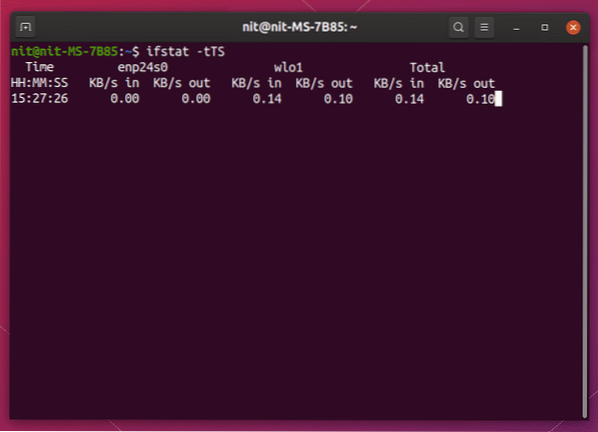
Norėdami peržiūrėti tik aktyvios sąsajos tinklo greitį, vykdykite toliau nurodytą komandą:
$ ifstat -tTSz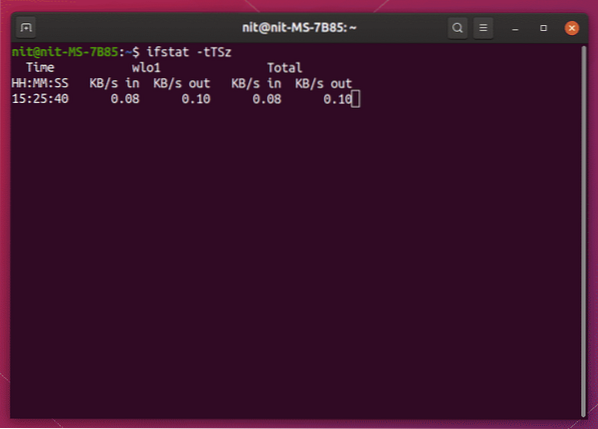
Slurmas
„Slurm“ yra komandinės eilutės įrankis tinklo srautui stebėti realiu laiku. Be statistinių duomenų apie gaunamą ir išeinantį srautą, jame taip pat pateikiama spalvinga ascii grafika, atspindinti tinklo suvartojimą.
Norėdami įdiegti „slurm“ į „Ubuntu“, vykdykite toliau pateiktą komandą:
$ sudo apt install slurmNorėdami peržiūrėti šiuo metu aktyvios sąsajos tinklo greitį, vykdykite toliau nurodytą komandą:
$ slurm -i $ („ip link show“ | awk '/ state UP / print $ 2' | sed 's /.$ // ')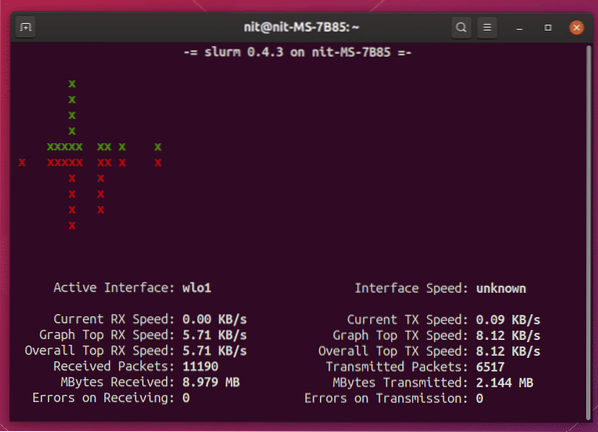
Bmonas
„Bmon“ yra komandinės eilutės įrankis tinklo srauto veiklai fiksuoti ir stebėti. Pagal numatytuosius nustatymus jis rodo tinklo greitį interaktyvioje prakeiksmu pagrįstoje vartotojo sąsajoje terminalo viduje. Tačiau jis palaiko ir kitus išvesties formatus, pvz., HTML ir paprastą tekstą.
Norėdami įdiegti „Bmon“ į „Ubuntu“, vykdykite toliau nurodytą komandą:
$ sudo apt install bmonNorėdami peržiūrėti visų sąsajų tinklo greitį, vykdykite toliau nurodytą komandą:
$ bmon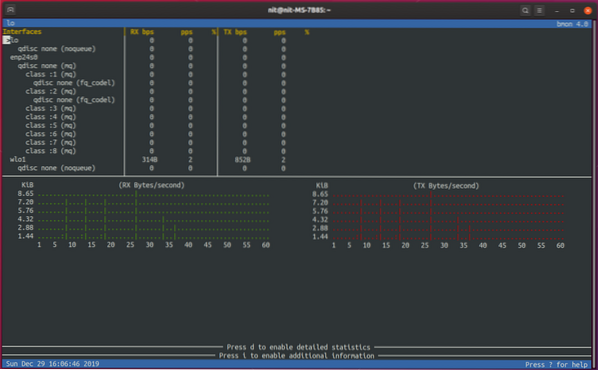
Norėdami peržiūrėti tik aktyvios sąsajos tinklo greitį, vykdykite toliau nurodytą komandą:
$ bmon -p $ („ip link show“ | awk '/ state UP / print $ 2' | sed 's /.$ // ')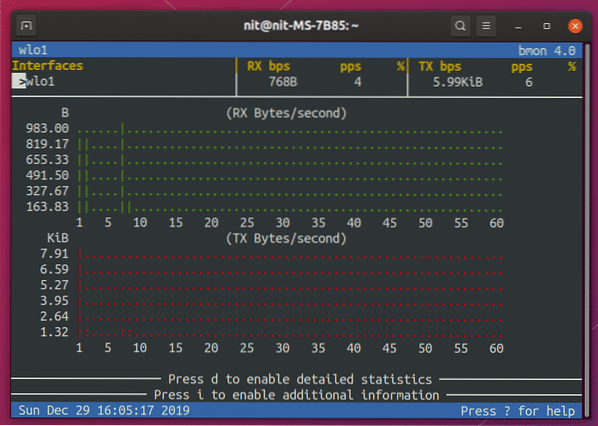
Spidometras
Spidometras, kaip rodo pavadinimas, yra tinklo pralaidumo stebėjimo ir matavimo įrankis. Tai terminalo sąsaja naudoja spalvingas etiketes ir grafikus, kad atspindėtų pralaidumo suvartojimą ir tinklo greitį.
Norėdami įdiegti spidometrą „Ubuntu“, vykdykite toliau nurodytą komandą:
$ sudo apt įdiegti spidometrąNorėdami peržiūrėti šiuo metu aktyvios sąsajos tinklo greitį, vykdykite toliau nurodytą komandą:
$ spidometras -r $ (ip nuorodos rodymas | awk '/ būsena aukštyn / spausdinti $ 2' | sed 's /.$ // ')-t $ („ip link show“ | awk '/ state UP / print $ 2' | sed 's /.$ // ')
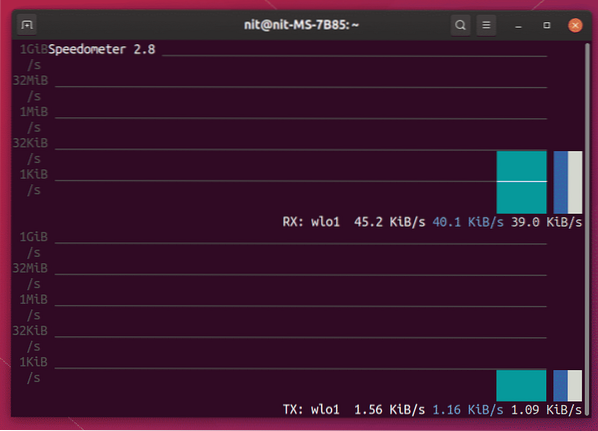
Nethogs
„Nethogs“ yra komandinės eilutės „viršutinis“ įrankis tinklo greičiui stebėti. Jis veikia panašiai kaip „top / htop“ įrankis ir rodo tinklo greitį kiekvienam procesui, kuris yra atsakingas už tinklo srautą ar iš jo.
Norėdami įdiegti „Nethogs“ į „Ubuntu“, vykdykite toliau nurodytą komandą:
$ sudo apt įdiekite nethogsNorėdami peržiūrėti visų sąsajų tinklo greitį, vykdykite toliau nurodytą komandą:
$ sudo nethogs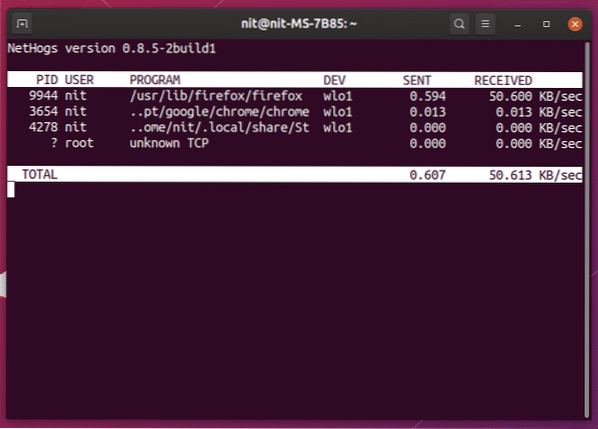
Norėdami peržiūrėti šiuo metu aktyvios sąsajos tinklo greitį, vykdykite toliau nurodytą komandą:
„$ sudo nethogs“ įrenginys $ („ip link show“ | awk '/ state UP / print $ 2' | sed 's /.$ // ')„Iftop“
„Iftop“ yra kitas tinklo stebėjimo įrankis, veikiantis kaip „viršuje“ esantis komandinės eilutės įrankis. Tai rodo tinklo srautą skirtingiems procesams lentelių pavidalu.
Norėdami įdiegti „Iftop“ į „Ubuntu“, vykdykite toliau nurodytą komandą:
$ sudo apt install iftopNorėdami peržiūrėti šiuo metu aktyvios sąsajos tinklo greitį, vykdykite toliau nurodytą komandą:
$ sudo iftop -i $ (ip nuorodos rodymas | awk '/ būsena aukštyn / spausdinti $ 2' | sed 's /.$ // ')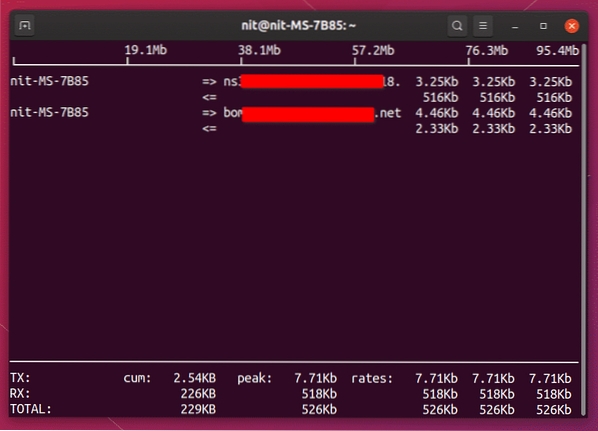
Vnstat
„Vnstat“ yra paprastas ir paprastas įrankis tinklo greičiui stebėti. Nors jame nėra kitų aukščiau paminėtų įrankių varpų ir švilpukų, jis tiesiog veikia ir gali rodyti tinklo greitį tik vienoje eilutėje.
Norėdami įdiegti „Vnstat“ „Ubuntu“, vykdykite toliau nurodytą komandą:
$ sudo apt install vnstatNorėdami peržiūrėti šiuo metu aktyvios sąsajos tinklo greitį, vykdykite toliau nurodytą komandą:
$ vnstat -l -i $ („ip link show“ | awk '/ state UP / print $ 2' | sed 's /.$ // ')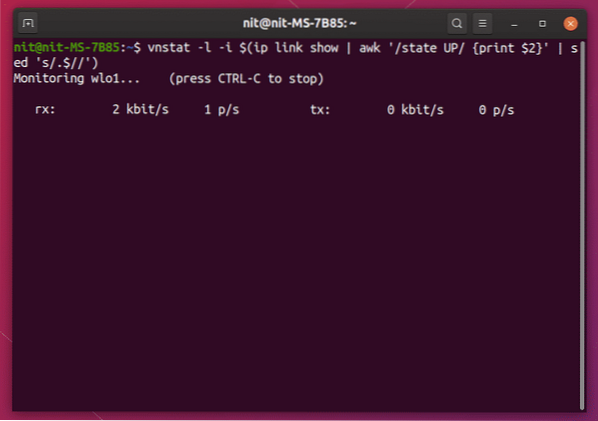
Nload
„Nload“ yra konsolės įrankis, galintis parodyti tinklo srauto realiu laiku statistiką, taip pat maksimalų, mažiausią ir vidutinį pralaidumo suvartojimą.
Norėdami įdiegti „Nload“ į „Ubuntu“, vykdykite toliau nurodytą komandą:
$ sudo apt install nloadNorėdami peržiūrėti šiuo metu aktyvios sąsajos tinklo greitį, vykdykite toliau nurodytą komandą:
$ nload įrenginiai $ (ip nuorodos rodymas | awk '/ būsena aukštyn / spausdinti $ 2' | sed 's /.$ // ')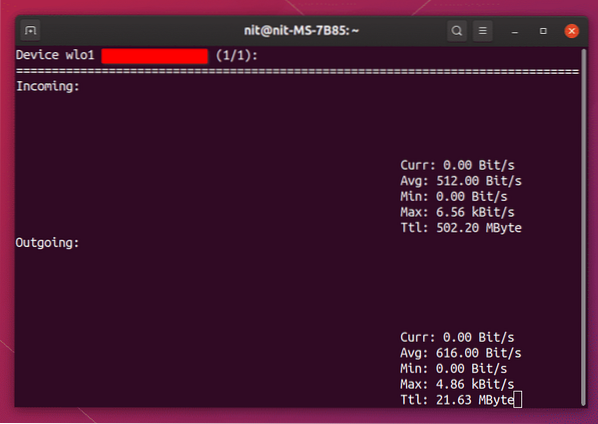
Vavemonas
„Wavemon“ yra komandinės eilutės įrankis, leidžiantis stebėti belaidžio signalo kokybę, greitį, pralaidumo sąnaudas ir kitą naudingą informaciją apie belaidį ryšį.
Norėdami įdiegti „Wavemon“ į „Ubuntu“, vykdykite toliau nurodytą komandą:
$ sudo apt įdiekite wavemonNorėdami peržiūrėti šiuo metu aktyvios belaidės sąsajos tinklo greitį, vykdykite toliau nurodytą komandą:
$ wavemon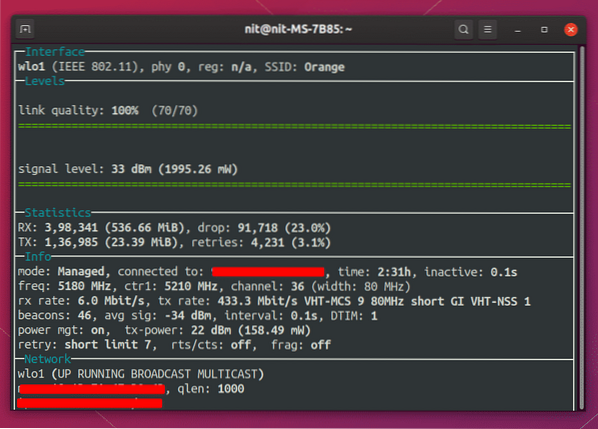
Išvada
Kai kurios programos iš šio sąrašo buvo praleistos, nes jos nebeprižiūrimos. Tačiau beveik visi aukščiau paminėti įrankiai pagal numatytuosius nustatymus yra iš anksto įdiegti daugumoje „Linux“ paskirstymų ir nereikia sąrankos. Jie yra naudingi staliniams kompiuteriams ir taip pat plačiai naudojami nuotoliniam serverių stebėjimui.
 Phenquestions
Phenquestions


